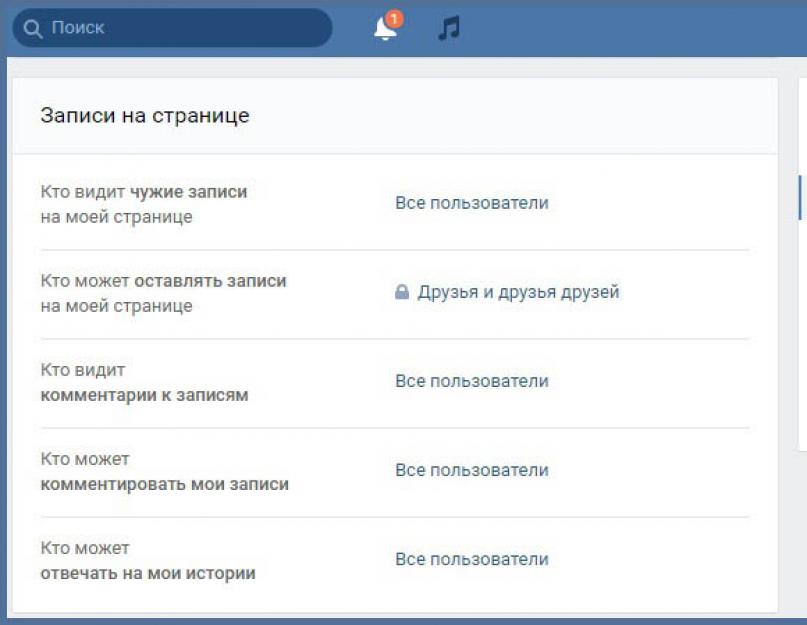Добрый день, читатели блога сайт. Сегодня мы поговорим о главной странице профиля “ВК” и узнаем, что такое стена “ВКонтакте” и для чего она нужна.
Что такое стена “ВКонтакте” и для чего она нужна
Итак, если говорить простым и доступным языком, то стена – это доска объявлений, на которую вы или ваши друзья можете помещать объявления (то есть – записи). После того, как запись публикуется на стене, она становится видна всем пользователям и появляется в ленте новостей у всех ваших друзей или подписчиков. Люди, просматривающие новости или зашедшие на вашу страницу, могут ознакомиться с содержимым поста и узнать из него какую-либо информацию.
Вашу “доску объявлений” можно открыть для всех пользователей или выставить настройки приватности так, что только определенная категория людей. Давайте ниже рассмотрим, какие настройки мы можем выставить для стены.
Как скрыть стену ВКонтакте от посторонних
Итак, как мы уже говорили, для этого нужно выставить необходимые настройки приватности (если вы забыли, где эти настройки находятся – то почитайте статью ). Переходим в раздел “Настройки” – “Приватность”, и выбираем раздел “Записи на стене”. Здесь мы видим, кто может видеть чужие записи на стене, кто может сам писать на вашей “доске объявлений” и комментировать ваши посты.

Итак, в настройках я вижу, что все действия на моей стене могут производить все пользователи. Мне это не очень нравится – допустим, я хочу, чтобы это могли делать только мои друзья. В выпадающем списке можно выбрать любую настройку приватности.

Если вы выставите для всех разделов настройку “Только друзья”, тогда только ваши друзья смогут просматривать чужие записи на вашей стене, писать и оставлять комментарии.
Полностью скрыть стену можно только вместе со страницей. Для этого нужно добавить пользователя в “Черный список”. Другого способа закрыть стену в социальной сети “ВКонтакте” пока нет.
Записи на стене “Вконтакте”
Если наша стена – это доска объявлений, то запись – это и есть как раз те самые объявления. Достаточно подать это самое объявление – и тут же ваш пост появится в ленте новостей, и ваши друзья узнают о ней, просмотрев новости. Давайте посмотрим, как создать запись и что в нее можно добавить. и что вообще с ней можно сделать.
Как написать запись “ВКонтакте”
Написать запись на стене легко. Взгляните на стену. Сразу же под лентой ваших фотографий вы увидите окно с текстом “Что у вас нового”.

Как только вы щелкнете по окошку кнопкой мыши, оно развернется и станут доступны все инструменты.

В основном поле вводится текст. Справа располагается набор смайликов – их там великое множество. В левом нижнем углу – инструменты вложения. Здесь можно добавить фотографию, видео, музыку или нажать на выпадающий список “Еще”, и тогда станут доступны такие вложения, как документы, заметки, карты, граффити, товар, опрос или таймер отложенной публикации.
Примечание! На свою стену также можно написать из раздела “Новости”!!! Если вы перейдете на страницу новостей, то в самом верху увидите окошечко для создания записи – точно такое же находится на стене с самого верха. Если вдруг при просмотре новостей друзей вас осенило – не обязательно для создания поста переходить на стену, можно моментально создать его прямо из “Новостей”.
Редактирование поста
Следует помнить, что отредактировать пост можно в течение 24 часов. После этого редактирование записи “ВК” невозможно.
Для совершения этого действия нужно навести на три точки в правом верхнем углу окна и выбрать “Редактировать”. После этого вы можете поменять текст или вложение. Когда закончите редактирование, нажмите кнопку “Сохранить”.

Вложения в запись (фото, видео, музыка, документы и т.п)
В любой пост можно добавить вложение. В список возможных сложений входят: фотографии, аудио и видеозаписи, документы и заметки, карты и граффити, товары и опросы. Инструмент добавления вложений находится в левом нижнем углу. Вложение фото, видео и аудио (как наиболее распространенных вложений) реализовано иконками, остальные же варианты вложений предложены в выпадающем списке.

Например, добавить фотографии можно как из альбома “ВК”, так и загрузить с вашего компьютера. Также есть возможность сделать снимок с вебкамеры и прикрепить его.

Точно таким же образом можно добавить в пост видео. Можно прикрепить видеозапись либо из уже загруженных, либо ввести в поисковой строке ее название или слово для поиска, и выбрать нужное видео из предложенного списка.

Также при поиске видео можно воспользоваться расширенным поиском по нужным критериям. Для этого нужно навести на иконку с двумя ползунками и выставить необходимые параметры.

Точно так же и с аудио. Помимо медиафайлов вы можете прикрепить любой документ (помимо исполняющих файлов типа.exe, .apk и т.п.) – например текстовый файл или скан в формате PDF. Вы можете создать заметку или нарисовать граффити, прикрепить местоположение на карте, а также создать опрос или выставить на продажу товар. Как видите, возможности прикрепления вложений довольно широки и удовлетворяют практически всем требованиям пользователей социальной сети.

Просмотры и лайки записей “ВК”
Любой записи “ВКонтакте” можно поставить лайк (“Нравится”). Делается это элементарно. В левом нижнем углу окна располагается иконка в виде сердечка. Если щелкнуть по ней, то таким образов вы поставите лайк. После того, как лайк поставлен, иконка потемнеет, и счетчик покажет новое значение (+1).

Если просто навести на иконку, то появляется всплывающее окно, кому именно понравился пост. Можно перейти в это окно и там поименно посмотреть, кто из друзей и пользователей оценил вашу новость.

Количество просмотров отображается в правом нижнем углу окна. Там располагается иконка в виде глаза и счетчик просмотров. Если вы просматриваете пост впервые, то можете наглядно убедиться, как количество просмотров увеличиться на один.
Вот только узнать, кто посмотрел вашу запись “ВК” не получится. Социальная сеть показывает только количество просмотров записи, и больше никакой информации о посетителях вашей страницы не предоставляет. Поэтому узнать, кто именно посмотрел вашу стену, вы не сможете.
Как закрепить запись на стене “ВКонтакте”
Чтобы закрепить запись, нужно навести курсор мыши на иконку с тремя точками в правом верхнем углу окна и в выпадающем списке выбрать “Закрепить”.

После того, как вы закрепите запись, сверху окна появится надпись “Запись закреплена”, а в выпадающем списке станет доступна операция “Открепить”

Следует помнить, что время закрепления ничем не ограничено, и закрепленный на стене пост может держаться сколько угодно до тех пор, пока вы сами ее не открепите. Она всегда находится выше всех постов (даже новых).
Как сделать репост записи
Для этого существует специальная функция, которая активируется нажатием на иконку в виде рупора. Рядом с иконкой располагается счетчик с количеством поделившихся, а во всплывающем окне (так же, как и с лайками), можно посмотреть, кто именно поделился записью.


Таймер и отложенная запись “ВКонтакте”
В социальной сети существует возможность опубликовать созданный пост не сразу, а отложить время публикации на потом, выставив точное время публикации. Для этого нужно после создания записи из выпадающего списка “Еще” выбрать раздел Таймер.

После остается только выбрать дату и время публикации и ждать. В обозначенное время он сам появится на вашей стене без каких-либо дополнительных действий. Эту функцию часто используют в группах, когда пишется сразу много постов, а потом они публикуются, например, по одному в день в определенное время.

В заключение хочется рассказать еще об одной настройке окна записей. В правом нижнем углу около кнопки отправить располагается иконка замочка. Если ее активировать, то тогда запись будет видна только вашим друзьям.
Как очистить стену “ВК”. Удаление записей
Для того, чтобы удалить все записи со своей стены “ВКонтакте”, придется воспользоваться функцией удаления. У любого опубликованного поста есть возможность удаления. Для этого в правом верхнем углу наведите курсор мыши на иконку с тремя точками и выберите “Удалить запись”.

После этого пост будет удален. Кстати, до тех пор, пока вы не закрыли сайт или не обновили страницу, будет доступна функция восстановления. После обновления странички восстановить пост будет невозможно.

Разом очистить всю стену, удалив все посты, не получится. Раньше такая функция была доступна в один клик, но позже разработчики решили, что ею могут воспользоваться злоумышленники, взламывающие страницы пользователей. Представьте себе – профилю человека много лет, на стене выложена куча постов, где отражена, можно сказать, история жизни человека в сети. А тут какой-то гад в один клик удаляет все это. Поэтому теперь эту функцию отключили. Некоторые блоггеры предлагают различные рабочие скрипты для удаления сразу всех записей со стены. В целях безопасности мы не советуем делать этого. Несколько раз подумайте, прежде чем удалять всю информацию с вашей стены – не пожалеете ли потом?
Ну вот и все на сегодня. Удачи вам!. 🙂
Социальная сеть ВКонтакте активно развивается, предоставляя пользователям новую функциональность. Вместе с появлением новых опций, в них становится все сложнее разобраться, и очевидные функции скрываются от взгляда пользователей. Одной из таких функций является возможность закрепления поста на стене. Уже давно прикрепить пост можно не только на странице группы, но и на своей личной. Предлагаем разобраться, как закрепить запись на стене ВКонтакте буквально в несколько кликов.
Стена активного пользователя социальной сети регулярно пополняется новыми записями, и полезные, интересные или важные посты опускаются ниже в ленте. Листать до них далеко не всегда удобно, особенно если речь идет о музыкальной композиции или фотографии, к которым хочется иметь быстрый доступ. Закрепив запись на личной стене ВКонтакте, можно не сомневаться, что ее увидят друзья, подписчики и просто гости вашей страницы. Поскольку в статус нельзя установить картинку или аудиозапись, удобно использовать свою стену для того, чтобы наибольшее количество людей могло познакомиться с понравившимся вам аудио-, видео- или визуальным постом.
Выполняя простые действия, вы сможете закрепить запись на стене ВКонтакте:

Выполнив описанные выше действия, выбранная запись закрепится наверху вашей страницы в социальной сети. Она будет там находиться до тех пор, пока вы не решите ее удалить или открепить.
Чтобы открепить запись с личной страницы ВКонтакте необходимо:

Как можно видеть, закрепить и открепить запись со стены ВКонтакте очень просто, и занимает данная процедура несколько секунд, если знать какие кнопки требуется нажимать.
Как закрепить запись на стене группы ВКонтакте?
Система закрепления записи на публичной странице ВКонтакте и в группе ничем не отличается. Полезно закрепить пост, когда необходимо:
- Показывать новым посетителям сообщества ключевую информацию о принципах работы группы или правила;
- Чтобы максимальное количество посетителей группы ознакомилось с интересной публикацией;
- Чтобы привлечь внимание посетителей группы к акции или распродаже, если группа является интернет-магазином;
- В рекламных целях.
Закрепить запись в группе ВКонтакте можно выполнив следующие действия:

Внимание: Закреплять пост в группе может только ее администратор. Пользователи, которые не обладают необходимыми правами, при нажатии на дату поста не увидят кнопку «Закрепить».
Важно отметить, что закрепленный пост в группе или на публичной странице ВКонтакте отображается не в общей ленте, а выше – непосредственно под названием группы и ее статусом.
Сегодня Вконтакте добавили долгожданную фичу — закрепление сообщений в многопользовательских диалогах. Данное предложение было высказано аж в 2012 году, реализовали это пять лет спустя. К примеру, в Телеграмме это уже давно есть. Теперь доступно и Вконтакте, правда на сегодняшний день только в полной версии сайта. Рассмотрим подробнее как это работает.
Закрепление сообщения Вконтакте
В диалоге, где участвуют 3 и более людей вы можете закрепить абсолютно любое : и свое и чужое. Каждый участник беседы будет видеть ваше закрепленное сообщение, оно будет базироваться наверху чата.
Делается это для выноски важной информации, чтобы ни один участник не пропустил и прочитал сообщение. Вы не можете удалить закрепленное сообщение, можно только скрыть его, нажав на крестик. Скроется оно только для вас, для остальных оно останется неизменным. Каждый может перекрыть сообщение сверху, закрепив любое другое сообщение. Перейдем к непосредственному описанию процесса.
Все просто. Выделяем одно сообщение и нажимаем на крайнюю левую иконку.

И ваше высказывание, как царь горы, возглавляет многообразие текстовых сообщение диалога. С разделом Сообщения много интересных возможностей, на страницах блога вы можете узнать и можно ли .
"ВК". Кроме того, мы подумаем, зачем это нужно. Ведь раньше такой функции не было, без нее обходились. Тем не менее сейчас очень многие интересуются нашей сегодняшней темой. Так что давайте приступим.
Что это такое?
Для начала давайте посмотрим, с чем нам придется иметь дело. Только после этого будем думать, "ВК".
Первое, что необходимо выяснить - что из себя представляют записи. Дело в том, что это не что иное, как ваши сообщения, оставленные на "стенках". Здесь может быть: музыка, граффити, какие-нибудь анимации, файлы, документы, диаграммы, опросы, видео или заметки. Или же сочетание данных объектов. Таким образом, вы можете закрепить запись на стене "ВК" с абсолютно разным содержанием. Кроме того, посты могут содержать даже просто "голый" текст. Теперь давайте подумаем, зачем нам необходимо наше "закрепление".
Зачем надо
Что ж, раньше люди пользовались социальными сетями безо всяких наворотов. И никакие "фиксации" им не нужны были. Только время идет, каждая фирма пытается удержать аудиторию около себя. Для этого каждый день разрабатываются и придумываются новые функции для социальных сетей. Так и появилась возможность закрепить запись на стене "ВК". Но зачем это надо?

А вот для администраторов различных групп этой огромной социальной сети записи для "ВК, да еще и закрепленные, служат для того, чтобы опубликовывать там очень важные новости. Особенно если это группа, посвященная обучению или помощи. Так что, как видите, администрация сайта "ВКонтакте" позаботилась об удобстве своих пользователей. Но каким образом можно реализовать данную функцию? Давайте научимся этому!
Поиск записи
Итак, если вы задумались, как закреплять записи в "ВК", то можете радоваться - мы приступаем к более детальному рассмотрению данной возможности. Первое, что вам потребуется сделать для того, чтобы выполнить "фиксацию" - это найти подходящий пост. Как это можно сделать?
Наверное, стоит сказать, что закреплению подлежат абсолютно все записи, которые только могут быть созданы в данной социальной сети. Независимо от того, где они опубликованы. Так что вы можете поискать по группам и сообществам то, что вам необходимо, после чего осуществлять прикрепление. Помните, что это может быть как обычный пост, состоящий из одного текста, так и мультимедийные записи и даже их сочетание.

Если вам не подходят группы, да еще и вы заметили, что нужная информация имеется на стене у вашего друга или другого пользователя - тоже можете воспользоваться функцией закрепления постов. Так что теперь, когда вы нашли годную запись, давайте думать, как ее "зафиксировать".
Создание
Хотя нет, еще немного рановато для этого. Сначала рассмотрим ситуацию, когда вы не нашли нигде в социальной сети подходящего поста. Как закреплять записи в "ВК" в таком случае? Конечно же, создать их самостоятельно. Как? Давайте разберемся.
Для начала перейдите в свой профиль. Для этого авторизуйтесь на сайте и нажмите "Моя страница". Теперь следует найти вашу стену. Нажмите на надпись "Что у вас нового?" Теперь остается создать пост. Напишите в нем все, что хотите, прикрепите желаемые файлы (видео, фото, картинки, опросы, диаграммы, напоминания и прочее). После этого остается только опубликовать нужную запись на стенке. Для этого жмите кнопку "Отправить". Нужный пост появится самой верхней записью. Правда, до тех пор пока кто-нибудь (или вы сами) не напишет на вашу стену новую запись. Так что после создания придется фиксировать пост, чтобы выделить его и не "потерять" среди других. Давайте же посмотрим, как закреплять записи в "ВК".

Фиксируем
Что ж, нужный пост найден или уже создан вами? Теперь пришло время осуществить его закрепление над всеми остальными на своей виртуальной стенке. Но как это делается? На самом деле, очень просто.
Хорошенько посмотрите на тот пост, который нужно поместить над всеми остальными записями. В левом углу будет дата и время его опубликования. Она-то нам и нужна! Можете смело нажимать на нее. Что получилось? Конечно же, ничего особенного - просто запись открылась поверх всей странички социальной сети. В принципе, уже прогресс. Но этого для "фиксации" мало. Вам потребуется пролистать весь пост (если он длинный) до самого конца и снова посмотреть на его "окончание". Видите кнопку "мне нравится"? Замечательно. Теперь посмотрите правее. Самая правая надпись будет выглядеть как "Закрепить". Достаточно просто кликнуть на нее - и пост окажется зафиксированным на вашей стенке в "ВК".
Если вы хотите сделать то же самое, но только в группе или сообществе, то у вас появится надпись "Закрепить в группе". Нажали на кнопку? Теперь посмотрите, что у вас получилось. Вот и все. Не так уж и сложно, не правда ли? Вот вы и знаете, в "шапке" на стену.
Вконтакте очень популярная социальная сеть среди пользователей Интернета. В ней удобно общаться, делиться с друзьями своими впечатлениями, фотографиями и видео. И иногда необходимо, чтобы на стене была заметная по сравнению с остальными фотография (видео, текст, аудио). Процесс закрепления записи Вконтакте достаточно простой и не долгий.
Как закрепить запись
Выделение контента Вконтакте с ПК и с телефона немногим отличаются. Также стоит сразу рассмотреть, как прикреплять контент в сообществе или группе.
На своей стене
Чтобы закрепить запись на личной странице ВК рекомендуется сделать следующее:
После этого текст будет стоять первым на стене социальной сети. Все последующие опубликованные заметки будут показываться сразу же после выделенного контента.
Также выделить материал можно следующим образом, который немного отличается от вышеописанного:

В группе или паблике
Человек, который хочет закрепить запись на стене в группе или паблике Контакта должен обладать необходимыми правами в сообществе. Например, быть администратором или создателем паблика. Простой подписчик не обладает возможностью самостоятельно выделять и публиковать записи в группе, если на это не предоставлены разрешения. В основном этой функцией пользуются администраторы сообщества, чтобы выделять нужную информацию, которую необходимо сообщить участникам.
Итак, чтобы закрепить запись в группе ВК сверху следует сделать следующее:

После этого выбранная пометка будет закреплена наверху страницы группы, вытеснив ранее написанную информацию о паблике. Также поставить публикацию первой можно кликнув на три точки , что располагаются в правом верхнем углу каждой записи. По клику оттуда будет выпадать меню, через которое можно сделать закрепленную запись аналогичным способом.
Закрепление поста на стене с телефона
Выделить информацию на стене ВК с телефона можно такими же способами, как и с компьютера. При заходе с браузера телефона в Контакт действия ничем не отличаются.
В официальном приложении
социальной сети на вкладке страницы участника ВК отображается и стена. Достаточно кликнуть на публикацию, она откроется, а в правом верхнем углу будут доступно меню для закрепления
.
Как закрепить две записи
Одновременно прикрепить две записи на своей стене или в сообществе нельзя. Всегда будет отображаться только последняя закрепленная запись.
Как открепить
Открепление текстового (фото, видео) материала происходит аналогичным способом, как и закрепление. Чтобы это сделать достаточно проследовать инструкции:

После обновления страницы заметка спустится ниже, согласно своей дате публикации. Также открепить запись можно кликнув на три точки, что находятся в углу поста. При этом действии появится выпадающее меню, через которое можно удалить или открепить пост.
Закрепление чужого поста на своей стене
Не всегда пользователи публикуют оригинальные тексты, видео или фото самостоятельно. В большинстве случаев участники сети Вконтакте делятся контентом с ленты новостей. Для того чтобы закрепить чужую новость на стенке личного профиля или группы требуется сделать следующее:

После этих действий публикации паблика или другого пользователя будет закреплена на стене личного профиля пользователя.
Почему не закрепляется
Как правило такая проблема, как невозможность закрепления фото, видео или текста происходит с людьми, которые решили прикрепить заметку в сообществе. С личными заметками в своем профиле такой проблемы не наблюдается.
Чтобы прикрепить заметку в сообществе требуется иметь права создателя , модераторы, редактора или администратора. Только при наличии таких статусов в паблике можно закреплять как собственные, так и посты других участников. Обычный участник сообщества не имеет таких прав. Если есть желание поставить первой в профиле информацию сообщества , то это можно сделать при репосте на личную страничку Контакта.
Прикрепить текст, фото или видео на стену в социальной сети Вконтакте достаточно просто. Интерфейс достаточно легок в понимании и можно самостоятельно во все разобраться.